Come Creare Un Sito Internet: Guida Alla Piattaforma Gratuita Weebly
Creare un sito internet a prima vista ti può sembrare difficile, tuttavia, esistono sempre nuovi servizi e piattaforme che ti permettono di creare un sito internet in modo davvero semplice e senza conoscere il codice HTML. In questa guida, voglio presentarti una fantastica piattaforma che ti spiegherà come creare un sito internet in modo semplice tramite l’utilizzo del Drag & Drop, ovvero il clicca e trascina. Nella guida potrai trovare dei video, se desideri salvare la traccia audio del video sul tuo HD puoi fare riferimento alla guida che abbiamo scritto su come scaricare musica da youtube.
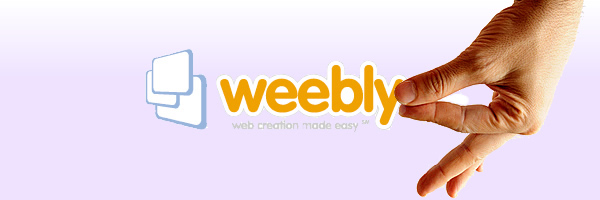
Una domanda che mi viene fatta spesso è “quanto costa creare un sito internet?” Tutto dipende dal tipo di Hosting che scegliamo, e da che tipo di piattaforma o servizio vogliamo utilizzare. Oggi voglio presentarti Weebly, una piattaforma che ti consente di creare un sito internet senza bisogno di un HTML editor né conoscenze specifiche. Basta solo la tua fantasia, la voglia di scrivere e in pochi secondi sarai online. Vediamo ora come creare un sito internet utilizzando Weebly.
Come Creare Un Sito Internet: Iscrizione a Weebly
Per iniziare a creare un sito internet con weebly è necessaria un’ iscrizione gratuita:
- Accedi alla Home page di Weebly
- Inserisci un Nick di tua scelta, un indirizzo Email e una password.
- Accetta i termini del servizio e premi Iscrizione.
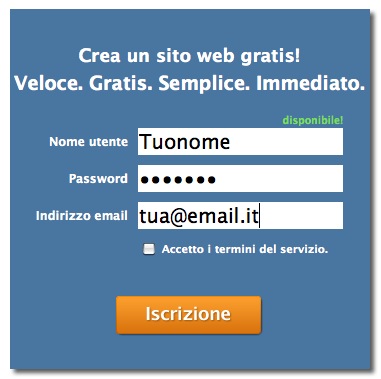
In pochi secondi la registrazione verrà effettuata e potrai iniziare a creare un sito internet. Vediamo ora nel passo successivo come creare un sito con Weebly. Ti verrà richiesto di inserire negli appositi campi:
- Scrivi il nome del tuo sito internet e premi continua
- Scrivi l’Indirizzo tramite il quale gli utenti raggiungeranno il tuo sito internet. Puoi scegliere 3 opzioni:
- Creare un sottodominio di Weebly che consiste in un indirizzo tuonome.weebly.com
- Registrare un nuovo dominio, che sarà sempre tuo (opzione a pagamento).
- Inserire un nome dominio che già possiedi.
Clicca su continua, accederai cosi alla fase di creazione vera e propria del sito. Vediamo ora come creare un sito internet con tramite l’utilizzo degli strumenti Drag & Drop di Weebly.
Come Creare Un Sito Internet: Weebly Editor
Se hai seguito tutte le istruzioni, ti si sarà aperta una schermata simile a questa. Quella che vedi è l’area di lavoro, dove troverai tutti gli strumenti del Weebly Editor per creare un sito internet. L’editor è diviso in tre sezioni:
- Barra degli elementi: contiene gli elementi base, multimediali, incasso (per creare shop online) ed altri strumenti.
- Header e menù del sito: in questa sezione appariranno la testata del sito e le voci di menù, con i titoli delle pagine che andrai a creare tramite l’editor.
- Area di modifica: la zona bianca conterrà tutti i contenuti che andrai a creare. Ti basta trascinare con il mouse uno degli elementi presenti nella barra in alto per creare articoli, titoli, inserire immagini, ecc.
In alto a destra è presente il pulsante pubblica, grazie al quale potrai pubblicare online i contenuti da te creati. Esaminiamo ora la barra degli elementi per vedere i tipi di contenuti che possiamo inserire sul nostro sito internet.
Come Creare Un Sito Internet: Barra degli Elementi Base

Ecco la barra degli elementi di Weebly un po’ più da vicino. Ogni bottone rappresenta un elemento che è possibile inserire nella pagina del sito internet che stai creando. Basta selezionare il bottone contenente la funzione o l’elemento che ti interessa e trascinarlo nell’area bianca in basso per farlo apparire nella pagina e modificarlo.
Vediamo gli elementi di base che è possibile inserire:
- Paragrafo con titolo: inserisce nella pagina un paragrafo di testo con un titolo, entrambi editabili in dimensioni, tipo di font ecc.
- Paragrafo con foto: inserisce un paragrafo di testo con una foto, puoi cliccare sulla foto per caricare la tua immagine, da sostituire a quella di default.
- Immagine: Inserisce un’ immagine singola.
- Titolo: Inserisce un titolo per la tua pagina web.
- Paragrafo: Inserisce un paragrafo di testo con possibilità di inserire link, modificare il font ecc.
- Layout su due colonne: Questo elemento divide la pagina in due colonne verticali, in modo da avere un testo su due colonne distinte.
- HTML personalizzato: Inserisci il codice sorgente di una pagina scritta in linguaggio HTML, questa funzione è molto utile se hai già delle pagine scritte in codice HTML e le vuoi trasferire sul nuovo sito internet che stai creando.
- Google AdSense: Se hai un account Google Adsense, puoi implementare i tuoi annunci pubblicitari utilizzando questo bottone.
- Modulo contatti: Permette di ricevere delle email dai tuoi utenti. Il modulo contatti può essere personalizzato come preferisci.
Utilizzo barra degli elementi Base – Video
Per farti vedere meglio come creare un sito internet con l’editor di weebly, ho creato questo primo video, dove ti mostro come inserire nella tua pagina i primi elementi di base:
- Paragrafo con titolo
- Titolo singolo
- Immagine
- Layout a doppia colonna
- Paragrafo di testo
- Modulo di contatto
- Salvataggio e pubblicazione del contenuto creato.
Come Creare Un Sito Internet: Barra elementi Multimediali

Grazie a Weebly puoi arricchire il tuo sito internet non solo con testo e immagini, ma anche con elementi multimediali. Alcuni elementi presenti in questa barra non sono utilizzabili gratuitamente e necessitano un account Pro che poi ottenere al prezzo di massimo 4€ al mese, a seconda del tipo di abbonamento acquistato. Vediamo gli elementi multimediali disponibili:
- Galleria di foto: permette di creare una galleria fotografica che si configura automaticamente, basta selezionare le foto che dovranno far parte della galleria.
- Link diretti a file da scaricare: inserisce un file da scaricare dal tuo sito internet, come un file immagine, audio, zip, ecc.
- Contenuti flash: arricchisce il tuo sito internet con contenuti e giochi basati su Flash.
- Mappe di Google: fatti trovare, inserendo una mappa di Google.
- Presentazioni slideshow di Flickr: Inserisce delle slideshow di Flicrk per arricchire il tuo sito internet.
- Video di Youtube: inserisci l’indirizzo del video Youtube che desideri includere nel sito internet, si configurerà automaticamente.
- Riproduttore Audio PRO: inserisce un riproduttore di musica per i tuoi visitatori.
- Video: permette di caricare un video direttamente sul server di Weebly, senza dover passare per Youtube.
- Documento incluso: include un documento di testo TXT, DOC, o PDF nella tua pagina web, che può essere letto velocemente in una apposita finestra con scroll.
Utilizzo barra degli elementi multimediali
Ti propongo un nuovo video dove vedrai come utilizzare la barra degli elementi multimediali. Le modalità di funzionamento sono sempre le stesse: trascinare l’icona della funzione che desideri all’interno della sezione bianca del sito e posizionarla dove vuoi che appaia il contenuto.
Nel video seguente ti mostro come inserire i seguenti contenuti:
- Galleria di immagini
- File da scaricare
- Contenuti in Flash
- Mappe di Google
- Embed Video Youtube.
Come Creare Un Sito Internet E-Commerce: Barra elementi Incasso
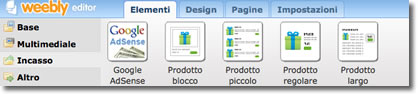
In questa sezione dell’editor di Weebly sono presenti gli strumenti che ti consentiranno di trasformare il tuo sito internet in uno shop online, con la possibilità di inserire prodotti singoli o elenchi di prodotti, ognuno con il suo bottone paypal già integrato. Oltre all’elenco prodotti potrai inserire nelle pagine del sito internet anche i codici delle pubblicità di Google AdSense. Vediamo le caratteristiche degli elementi presenti nella barra “incasso”:
- Google Adsense: Inserisci un annuncio Google AdSense incollando nel box il codice fornito da Google, puoi spostarlo successivamente dove preferisci.
- Prodotto blocco, piccolo, regolare, largo: Inserisce un tipo di prodotto. Ogni opzione ha una grafica leggermente diversa per adattarsi meglio allo stile del sito internet che stai creando. Puoi scegliere di utilizzare come metodo di pagamento Paypal o Google Checkout.
L’inserimento di questi elementi è identico a quelli che ti ho mostrato fin ora.
Come Creare Un Sito Internet: Design di Weebly
Weebly dispone di un vastissimo archivio di temi già pronti, potrai cambiare grafica al sito internet ogni volta che desideri, e creare template e temi personalizzati. Per accedere alla barra relativa, clicca su Design, nella barra dell’editor di Weebly. Tra i tantissimi temi che Weebly ti offre, puoi sceglierne alcuni da mettere tra i preferiti per trovarli con maggiore velocità.
L’editor di design è diviso in tre sotto sezioni:
- Favorites: Qui puoi vedere l’elenco dei temi di weebly che usi più spesso. Per vedere l’anteprima del tema applicato basta che rimani fermo con il mouse sul tema scelto.
- Design Options: Puoi scegliere i colori del link, dei titoli e dei paragrafi, personalizzandoli secondo le tue esigenze.
- All Themes: Visualizzi la lista completa di tutti i temi già pronti creati appositamente per te. Ogni tema può successivamente essere personalizzato in qualsiasi modo. Grazie alla funzione my custom themes, potrai modificare o creare un tema per il tuo sito internet totalmente personalizzato.
Come Creare Un Sito Internet: Barra delle Pagine
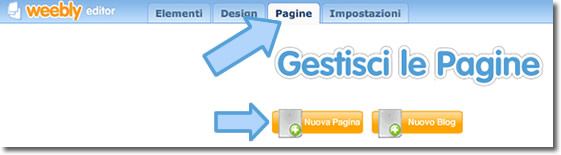
Fin ora abbiamo visto come creare un sito internet con una sola pagina. Tuttavia, Weebly ti permette di creare tutte le pagine che desideri e ordinarle in un menù. Per creare una nuova pagina devi spostarti sulla sezione Pagine dall’editor. Vediamo ora come creare un sito internet con più pagine:
- Fai click su Pagine, per entrare nella modalità di creazione della pagina.
- Clicca sul bottone arancione Nuova Pagina: potrai vedere il form qui sotto.
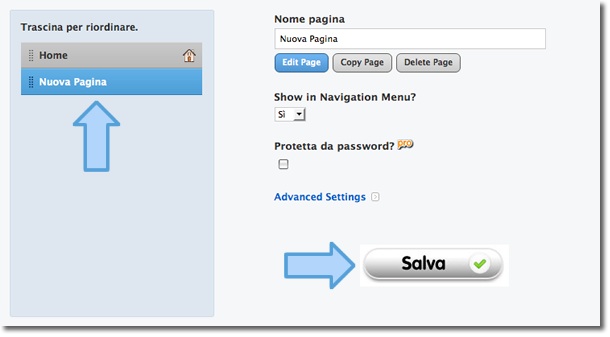
- Crea un titolo da dare alla tua nuova pagina.
- Scegli se mostrarla nel menù di navigazione mettendo si o no.
- Nel menu a destra potrai vedere tutte le pagine che hai creato e ordinarle trascinandole con il mouse come preferisci.
- Fai click su Salva, se hai scelto di mostrare la pagina nel menù di navigazione essa comparirà anche nel sito.
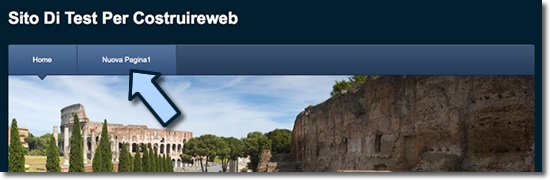
A seconda del tipo di tema grafico che hai scelto per il tuo sito internet, la nuova pagina apparirà nel menù, in questo caso in alto a sinistra.
Come creare un sito internet con più pagine – Video
Ecco un nuovo video dove ti mostro come creare un sito internet con più di una pagina con Weebly. La procedura è semplice ed immediata, ma un video sicuramente ti renderà la procedura ancora più chiara.
Come creare un sito internet con Weebly – In Breve
- Weebly è totalmente gratuito, anche se richiede il pagamento di una piccola somma mensile se vuoi utilizzare le funzioni Pro.
- Uno dei suoi punti di forza è la facilità di utilizzo grazie al Drag&Drop e ai numerosi elementi inseribili nelle pagine del sito internet.
- Se sei ospitato sulle pagine di weebly con un dominio di secondo livello non avrai nè limiti di spazio nè limiti di banda.
- Una volta creato il tuo sito web ti consiglio di condividerlo su https://www.steb.it/ per farlo conoscere ancora di più
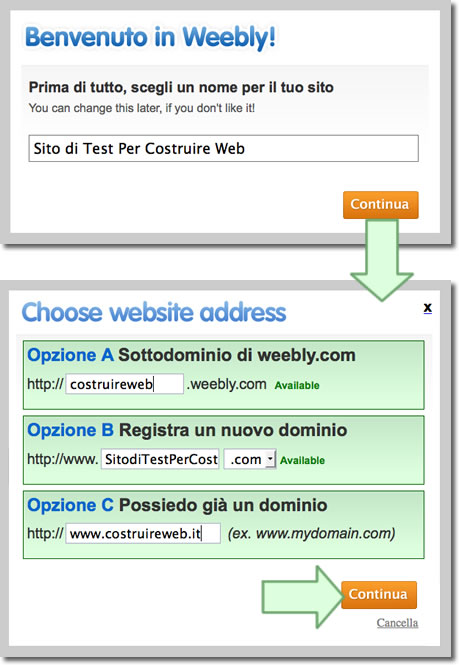
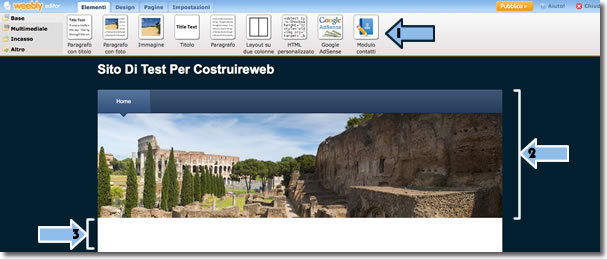

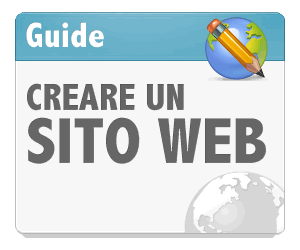

19 Commenti
Grazie tante per tutte le “buone ” info che fornite a noi comuni mortali.
Posso chiedervi un consiglio, visto che vorrei pubblicizzare la mia attività con adwords, se compro un dominio su Aruba o Web4web, riesco poi con Weebly a costruire una landing page?
Grazie ancora
Vorrei modificare un sito che già mi appartiene, non registrarne uno di nuovo. Ho scelto la terza opzione – inserito un dominio che mi appartiene – ho creato la prima pagina, l’ho pubblicata, ma non è cambiato niente. Come mai? MI sapreste aiutare? Grazie mille
CommentoAnche io ho lo stesso problema di marco!!!!
Posso fare in modo che il sito sia visitabile solo dopo essersi loggati ? Con la mia ragazza vorremo pubblicare la notizia del nostro matrimonio su un sito che però deve essere accessibile solo ad amici e parenti …Grazie
Salve, ho provato a fare il sito con weebly ma non riesco a trovarloo quando faccio una ricerca con google ; devo forse attendere del tempo??? ho sbagliato qualcosa ??? ( per me non funziona…..)
Ciaooo
Anch’io, come l’utente Arnaldo, non riesco a trovare il mio sito con Google. Dove sbagliamo? Grazie. Davide
Volevo chiedere come fare a pubblicare su Aruba poichè esce la scritta:
‘Sono stati riscontrati dei problemi nella configurazione del tuo dominio. Impossibile visualizzare il sito. Segui le istruzioni di configurazione del dominio, o se lo hai già fatto, aspetta un massimo di 48 ore perché le modifiche siano disponibili’
Il dominio è già configurato ma nn chiede nè loging nè password. Grazie per la risposta
ciao Yuki. stò costruendo un sito tramite weebly, che reputo molto interessante e piuttosto intuitivo. tuttavia ho incontrato un problema. volevo sapere se si può mettere su l’ homepage una fotodel sito e la scritta clicca per entrare, ed eventualmente il modo per farlo. Attendo una tua risopsta, ciao e grazie.
Ho provato ‘weebly’ ed in effetti è un servizio eccellente, relativamente al costo di attivazione della versione ‘pro’. nel provare a costruire un sito non ho tuttavia compreso come faccio a creare una numerazione sulla stessa pagina. se voglio scrivere numerosi commenti ,sulla home page per es., come è possibile limitare il numero degli stessi facendo che sulla stessa pagina si scali ad una pagine precedente? Dovrei poter dare un limite agli elementi di testo inseribili nella ipotetica prima pagina della stessa pagina.
spero mi possiate dare una mano
Grazie, ho costruito il sito con i vostri consigli e con il supporto di WEEBLY
è stato veramente facile e soprattutto chiaro da parte VS nel dare delle informazioni precise e sintetiche
ancora GRAZIE
Mario
ciao molto interessante e semplice da usare .. ho appena finito di fare un sito ..
ma volevo chiedere perché inserendo delle parole riguardanti l’indirizzo del sito su un motore di ricerca come google non mi da il mio sito tra i risultati??
Ciao come altri nel blog ho un problema… ho sviluppato il mio sito su webly e premetto che ho gia un dominio su aruba, avendo scelto la terza opzione sulla pubblicazione del sito…. Non riesco a sostituirlo alla mia vecchia pagina web.
Volevo chiedere come fare a pubblicare su Aruba poichè esce la scritta:
‘Sono stati riscontrati dei problemi nella configurazione del tuo dominio. Impossibile visualizzare il sito. Segui le istruzioni di configurazione del dominio, o se lo hai già fatto, aspetta un massimo di 48 ore perché le modifiche siano disponibili’
Il dominio è già configurato ma nn chiede nè loging nè password. Grazie per la risposta
Con WEEBLY ho aiutato un mio amico a realizzare un sito internet è devo dire che è stato davvero facile
ciaoo scusate ma a me non c’è accetto i termini di servizio
?? e non mi fa inscrivere come devo fare ??
grazzie
ciao colevo chiederti… ma da “free” quanto spazio mi dà per caricare le foto? Eventualmente posso caricarle su Picasa e linkarle se nn mi dà molto spazio? Grazie
*volevo 🙂 pardon
salve, sto tentando di pubblicare il sito utilizzando un dominio che già mi appartiene ma non lo vedo online, o meglio, vedo online il vecchio sito che ho con websolutions. Ho cliccato su “pubblica” e successivamente ho scelto la terza opzione ma non è successo nulla e sono già passate 48 ore. MI potete aiutare? Grazie.
Ciao nel pubblicare un sito realizzato con webbly mi dice Sono stati riscontrati dei problemi nella configurazione del tuo dominio. Impossibile visualizzare il sito. Segui le istruzioni di configurazione del dominio, o se lo hai già fatto, aspetta un massimo di 48 ore perché le modifiche siano disponibili’. cosa devo fare grazie
Salve, sto creando un sito web con weebly. Vorrei fare l’upload di un template, ma non me lo lascia fare, perchè mi dice che l’idex.html o il main_style.css sono mancati nell’archivio zip. In realtà ci sono e non so perchè non li veda.
Grazie in anticipo per la risposta!